Incindia是一款非常优秀的开发3d分形图的工具,如何编辑图片:也就是图形的构建和着色的问题。
1.确定分形模板
打开Incindia软件、我们照例便看到舞台上有一个三角形模板。
这个模板你满意吗?如果你不满意。那就点下面的newfractal.就会跳出新的模板。这些模板是随机的。你点一万次也不会重复(虽然有些是有点类似的)
当然你还可以点开左上角的fractals(分形)面板。
里面有27类不同特性的分形模板可以供选择,用不同的分形模板构建的图形结构是完全不同的。至于有人问:里面这些模板的名称是什么意思?
因为是英文的,看不懂!我可以告诉你就算是中文你同样看不懂。软件的作者也说不明白,这是一系列的数学方程式。比如里面有叫《朱丽娅》的模板,难道它是一位美女?其实就是一个数学公式,它能产生什么样的图形,数学家也不知道。
只有你最清楚!多用了你就自然明白。
好了,不多说,假定你七点八点选中了一个你满意的模板。
比如这里我想构建建筑。选了一个框架模板:
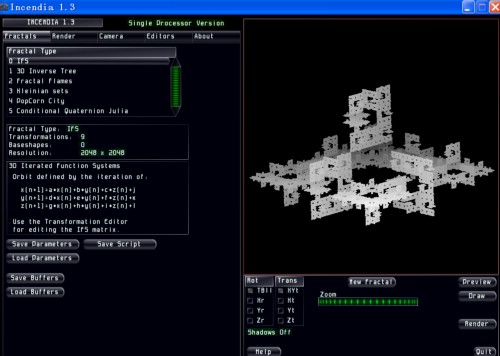
2. 构图和着色
现在我们点开editors(编辑器)
编辑器包括基本构件面板(baseshaps)和调节转换面板(transformations)
(1)调整模板的大小结构
点开transformations.结果你发现午台上框架不见了。只看到一些虚园和坐标。这是图形的矢量,(分形图当然是矢量图)我们就是通过调节矢量来调整图形结构的。(如果你点一下panel/points图形立马可以重新显示出来)
现在请按一下
(2)增添构件效果
接着打开基本构件面板(baseshaps),点《new》.在baseshaps后面出现0字。右边午台会跳出一个红圈。说明增加了一个构件框。这时你可以在构件表中选择一个点击它。构件就跳进红圈。你再用鼠标拖着红圈可以调节位置。构件的大小也是可以调节的(在左侧的Radius横条上左右拉动)完成后看看大小和位置是否合适。

你可以点一下panel/points来观察。

构件安好之后。在中间的material项勾上和构件相同的号码(比如0)
这样0号构件效果就完成了。再点一下
构件号(baseshape)和材料号(material)最好相对应(也就是说每个构件着什么彩色你要确定)下面是构件号和材料号的对应图。
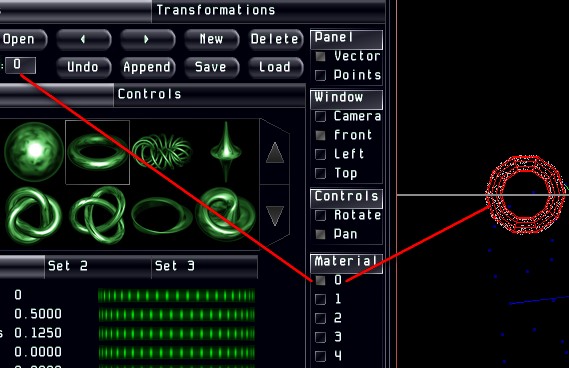
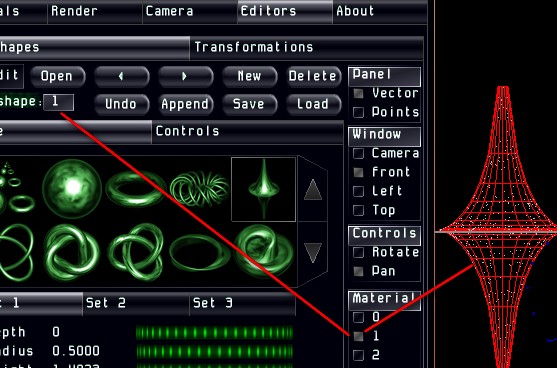
有几个构件号(shape)就有几个材质着色号(material)(当然数字可以不相同。如果你只着一种彩色。所有的构件都对应一个相同的号码)
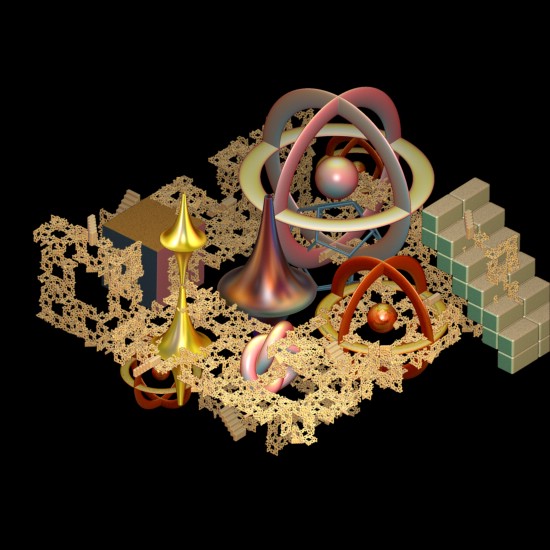


 喜欢
喜欢  顶
顶 难过
难过 囧
囧 围观
围观 无聊
无聊





